
方法1:選擇位置
如果您需要在Google地圖上選擇任何位置並設置標籤,則可以使用每個用戶使用標準工具。出於這些目的,官方網站和移動應用程序同樣適合,同時,無論使用的平台如何,都可以將安裝的標記發送到另一個用戶。選項1:網站
- 使用Google Maps的Web版本時,請打開在線服務頁面並找到正確的位置。要選擇,請單擊鼠標左鍵並通過單擊“瀏覽器”窗口底部的彈出窗口中的坐標鏈接,確認標籤的設置。
- 結果,標籤和卡片在地圖上顯示了最接近的重要位置,包括照片,區域上的數據以及協調自己的數據。此外,縮放將自動配置。

如有必要,請在窗口左側使用塊,您可以在帳戶書籤中保存一點,轉到置單或添加丟失的地方。您還可以使用“發送到您的手機”或“共享”按鈕將有關標籤的信息發送給另一個用戶。
- 出現“共享”彈出窗口時,請使用“複製鏈接”按鈕將數據保存到剪貼板,然後將用戶發送到所需的。您還可以通過一些社交網絡自動發布。
- 通過使用“複製HTML”鏈接複製代碼並將接收的幀添加到所需位置,可以使用“嵌入卡”選項卡集成到您自己的網站中。但是,您沒有值和其他可用設置。
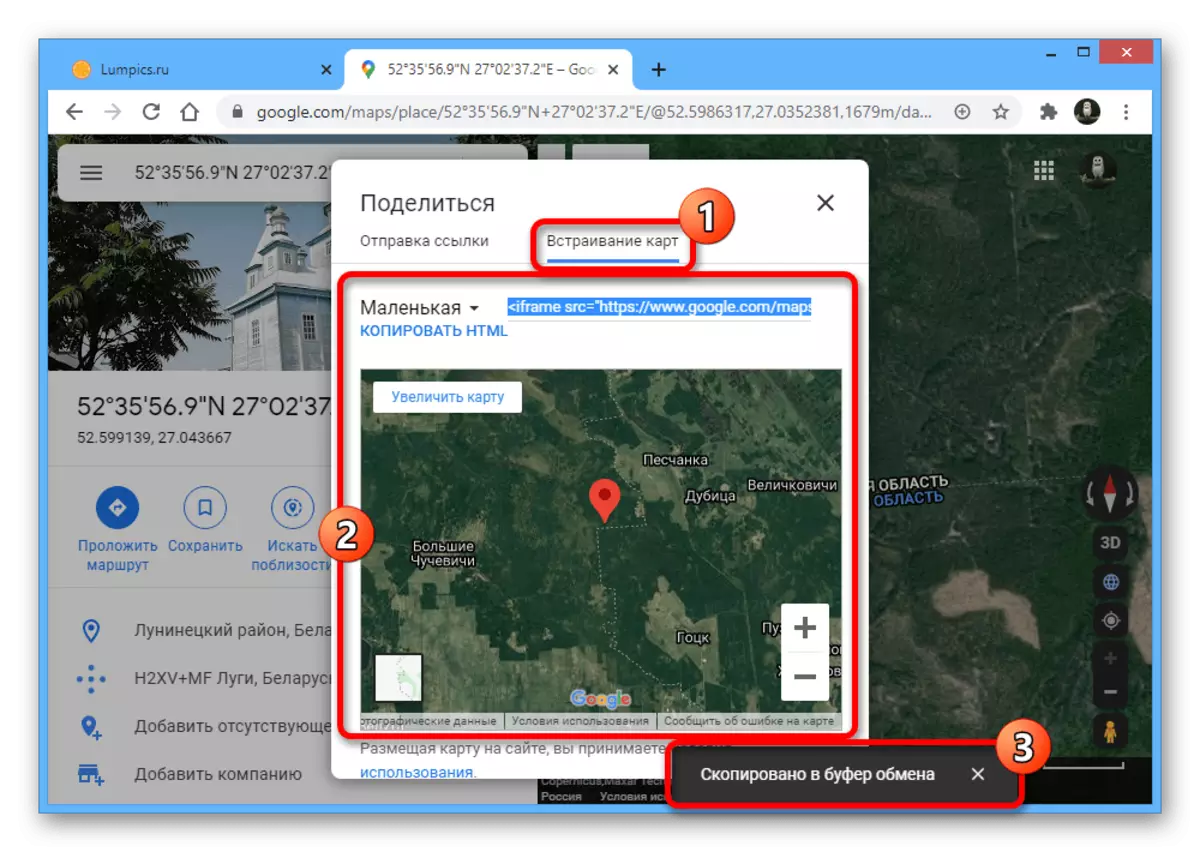
嵌入後,將為每個用戶同等顯示微型版本,提供Web服務的一些標準功能。
- 另外,我們注意到您可以通過另一種方式共享標籤,只需通過從瀏覽器的地址欄中復制URL並將其發送到正確的位置。

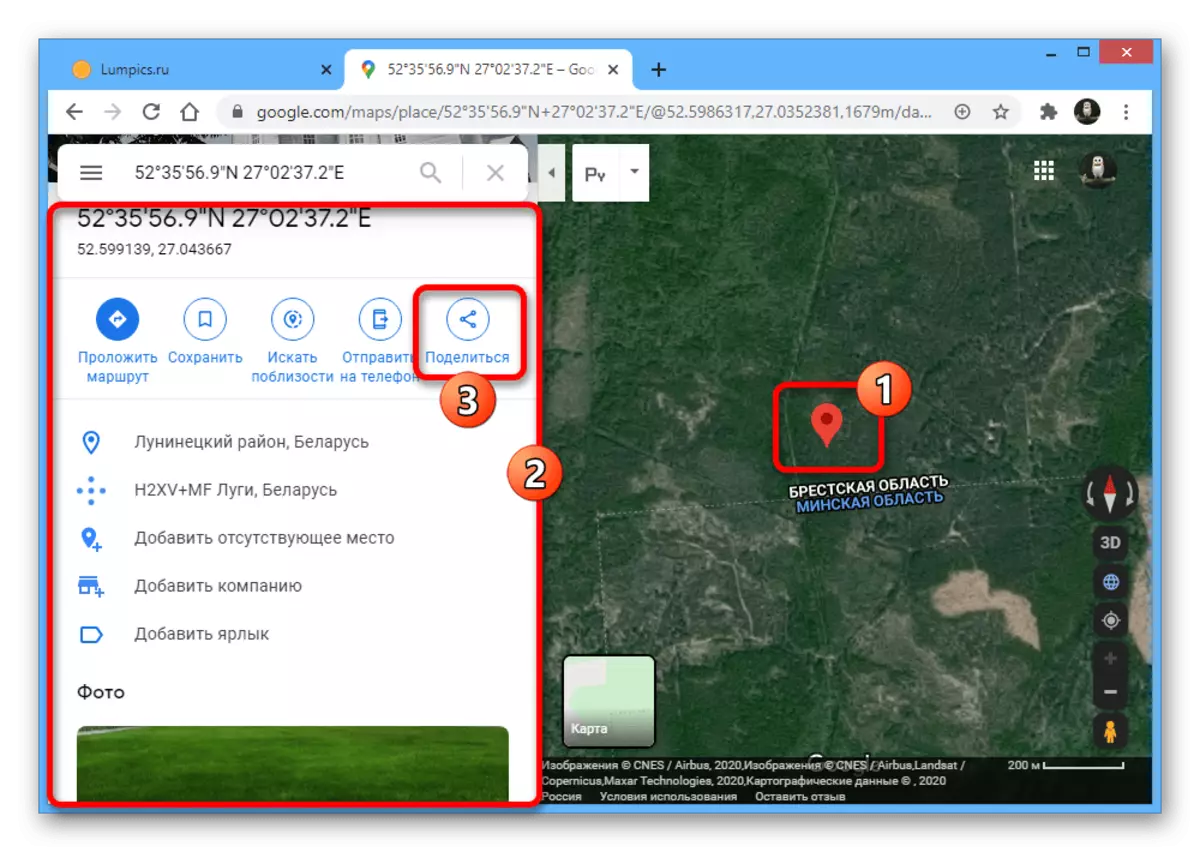


選項2:移動應用程序
- Android和iOS的官方地圖移動客戶端還允許您使用標準工具設置標記。出於這些目的,打開程序,只需點擊所需的點並在標記出現之前保持幾秒鐘。
- 之後,有關所選位置的信息將顯示在屏幕的底部。如果要發送標籤位置數據,請通過選擇其中一個可用選項來使用共享按鈕。
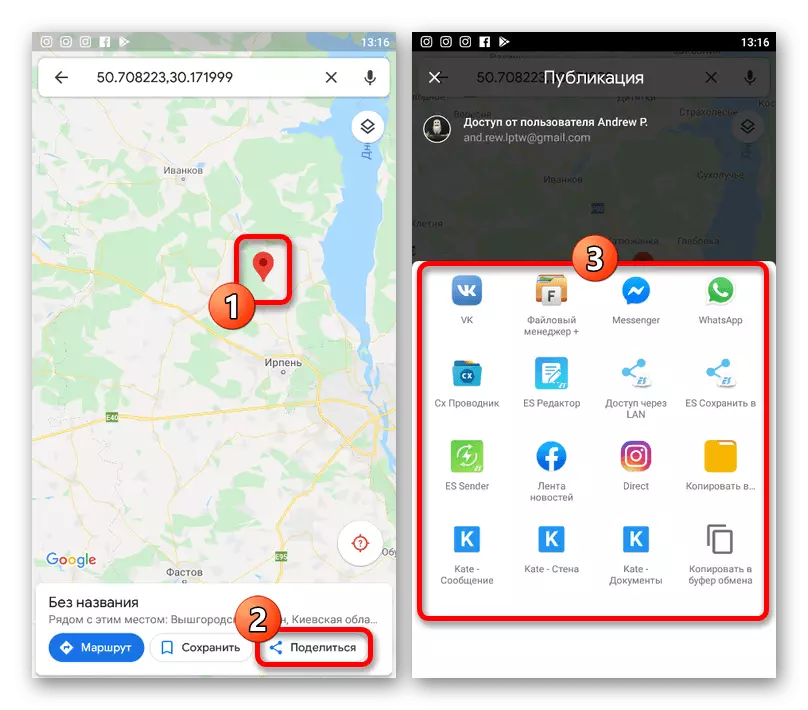
如有必要,您可以輕鬆觸摸與坐標的線路,以轉到詳細信息。由於此,您可以獲得更多的數據或執行創建標籤等一些特殊操作。

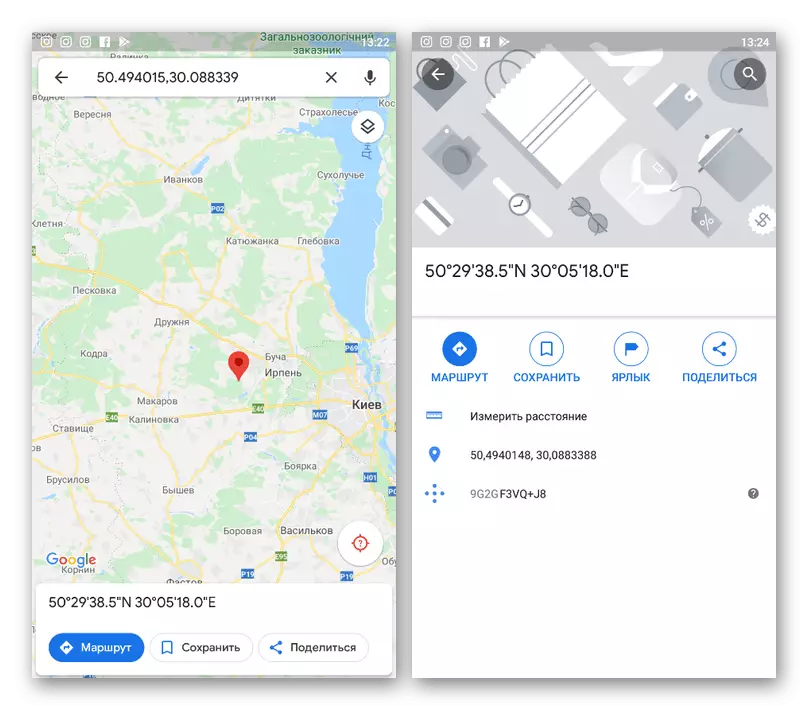
雖然我們不會考慮Google地圖的在線服務的移動版,但值得這個選項還提供安裝標記的能力。在大多數情況下,在這種情況下,指令將是一個類似的網站。
方法2:添加組織
Google地圖允許您不僅可以通過引用或HTML代碼專門提供臨時標籤,而還可以在持續的基礎上添加空間。如果您是任何公司的所有者並且想要簡化為客戶的搜索,請參閱該位置並指定其他數據,這可能很有用。更詳細地,分別描述添加標籤的過程。
閱讀更多:在Google地圖上添加組織
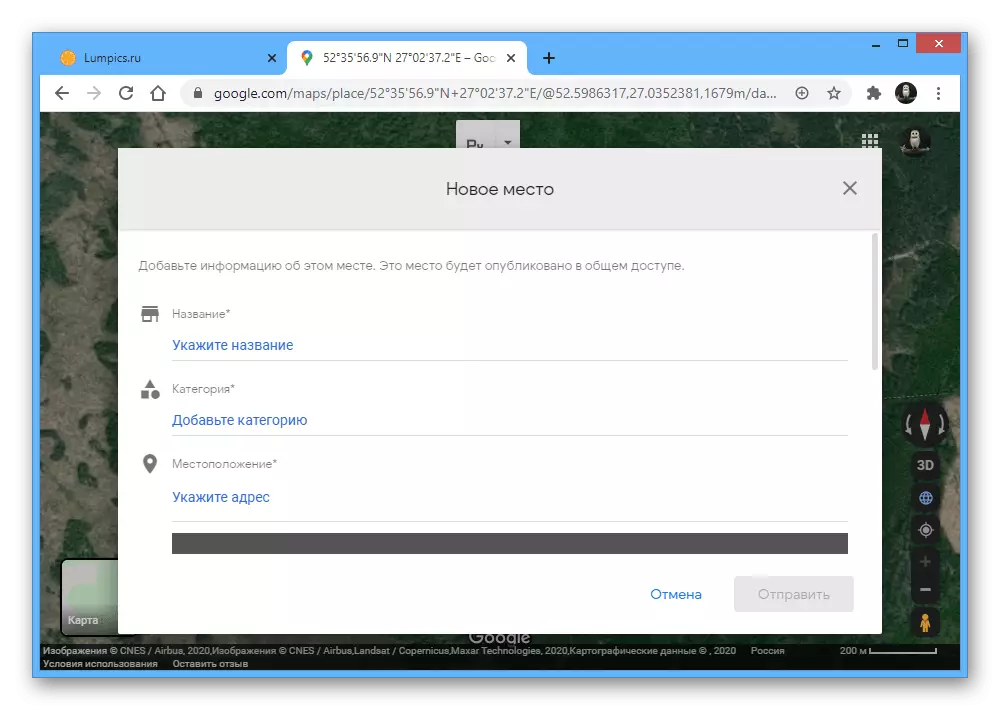
此外,除了添加自己的公司之外,它還需要確認,您可以單擊地圖並使用“添加缺少的地方”選項。在這種情況下,沒有必要確認任何內容,因為這將對服務的管理,而且所需標籤的出現的可能性顯著降低。
方法3:儲蓄的地方
在Google地圖上,有特殊的工具可以快速保存自己的地方,後來可以瀏覽,甚至可以向其他用戶發送到其他用戶。該方法與所描述的第一方法直接相關,但需要更多的操作,同時提供同時一次瀏覽幾個點的可能性。選項1:網站
- 使用網站時,打開主服務頁面,然後按照指令的第一節中所述設置標籤,通過設置標籤選擇所需的位置。接下來,您必須使用詳細信息滾動塊並使用“添加標籤”按鈕。

通過指定標記的名稱,填寫文本框,並使用同一彈出塊中的“添加標籤”鏈接確認創建。之後,地圖上的標記將以藍色重新繪製。
- 或者,以及為了添加對大量標籤的常見訪問,您可以使用另一個分區。為此,請單擊服務左上角的主菜單圖標,然後轉到“我的地方”部分。

在此,在“起始”選項卡上,“帶有標籤”,所有添加到先前指定的方法中的所有位置。
- 打開“已保存的”選項卡,然後單擊列表底部的“+”圖標。
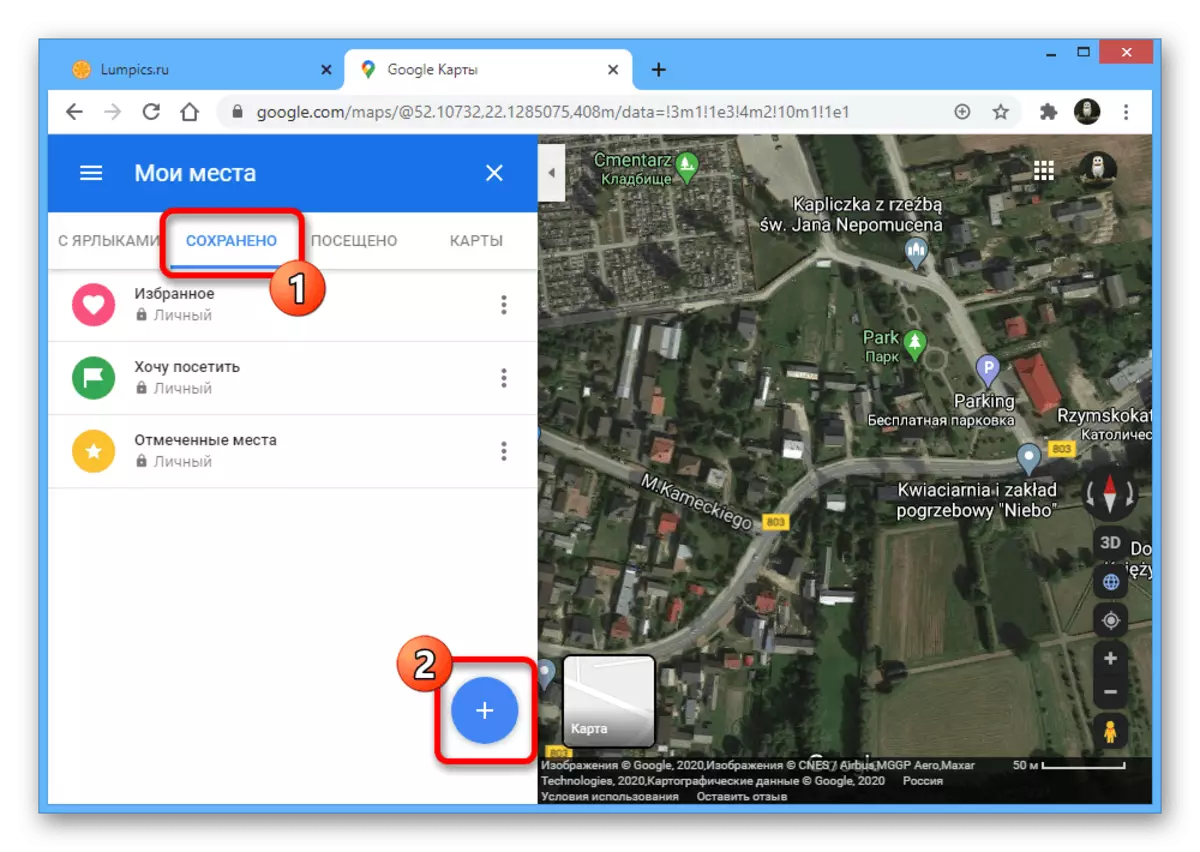
指定任何方便的名稱,給定40個字符的限制,然後單擊“創建”。
- 切換到“更改列表”部分後,在“Place”塊中,單擊“添加Place”鏈接以轉到添加。
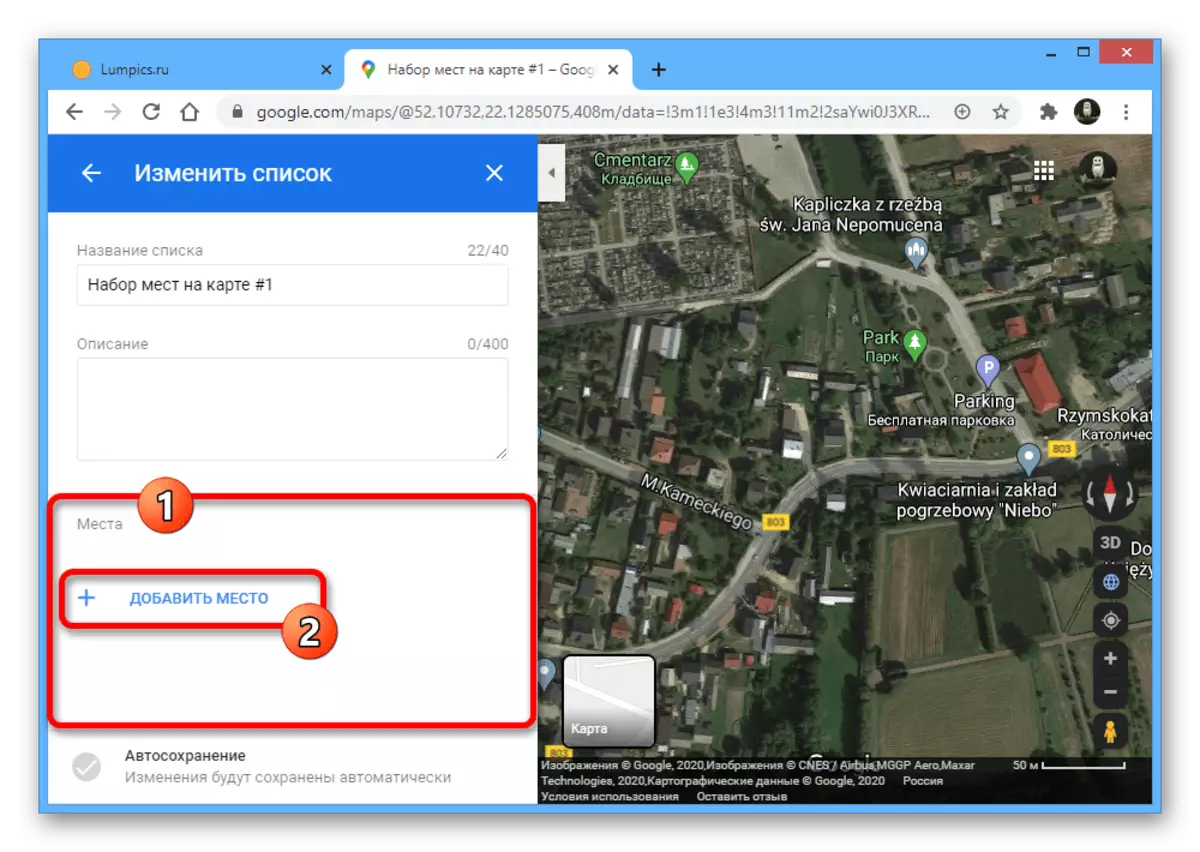
根據要求填寫所提出的字段“搜索添加的地方”。您應該使用或準確地址,或從附件卡中的坐標。
- 或者,如果您不能使用坐標,請按照通常的方式設置標籤,使用描述打開卡,然後單擊“保存”。之後,可以將一個點添加到其中一個列表。
- 安裝必要的標籤後,請返回“我的地方”列表,然後選擇您擁有的列表。因此,所有點將在地圖上顯示而不更改縮放。
- 要共享列表,請在保存選項卡上的位置旁邊,單擊三個垂直點圖標,然後選擇“共享列表”。此參數不僅適用於新選項,而且適用於“收藏夾”和“我想訪問”。
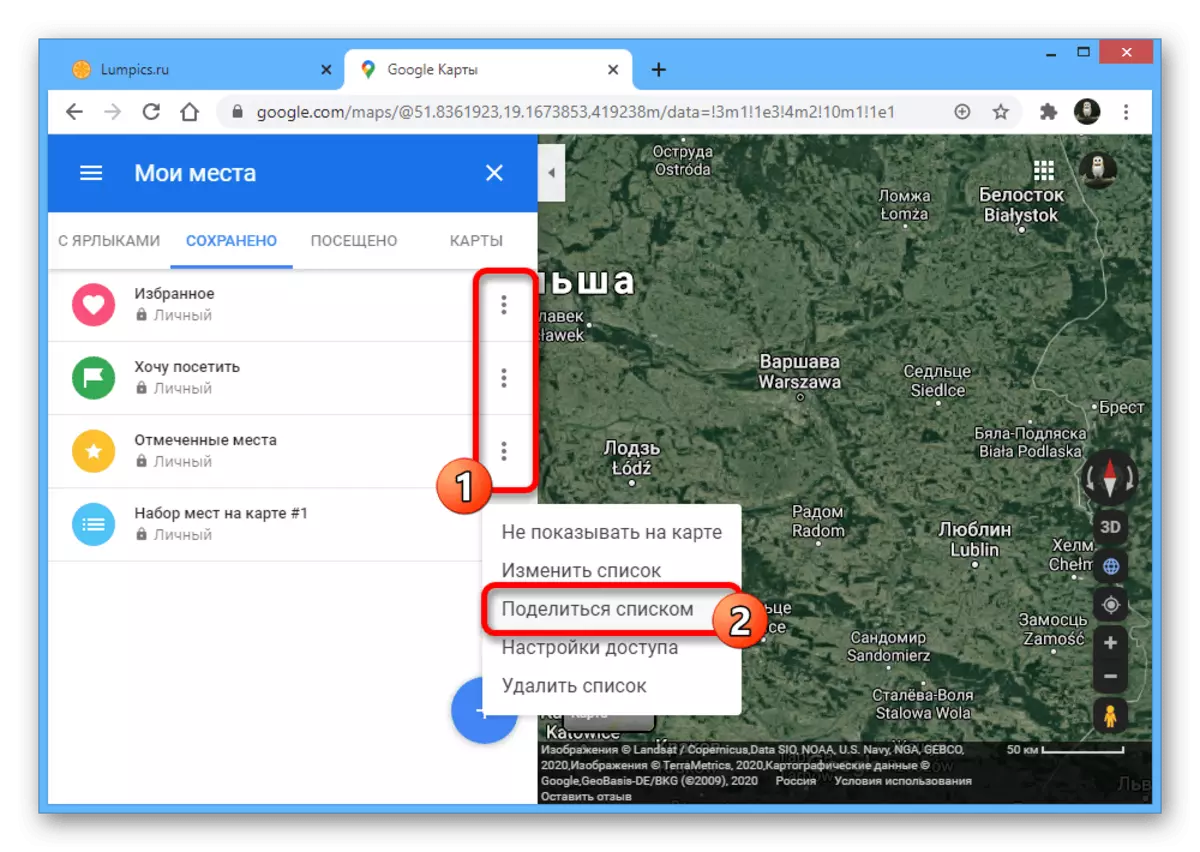
使用CREATE LINK按鈕生成地址地址,同時自動啟用共享。

可以在不同的地方發送和發布結束鏈接。使用時,即使用戶未授權授權到谷歌地圖,在任何情況下都會打開標籤的列表。

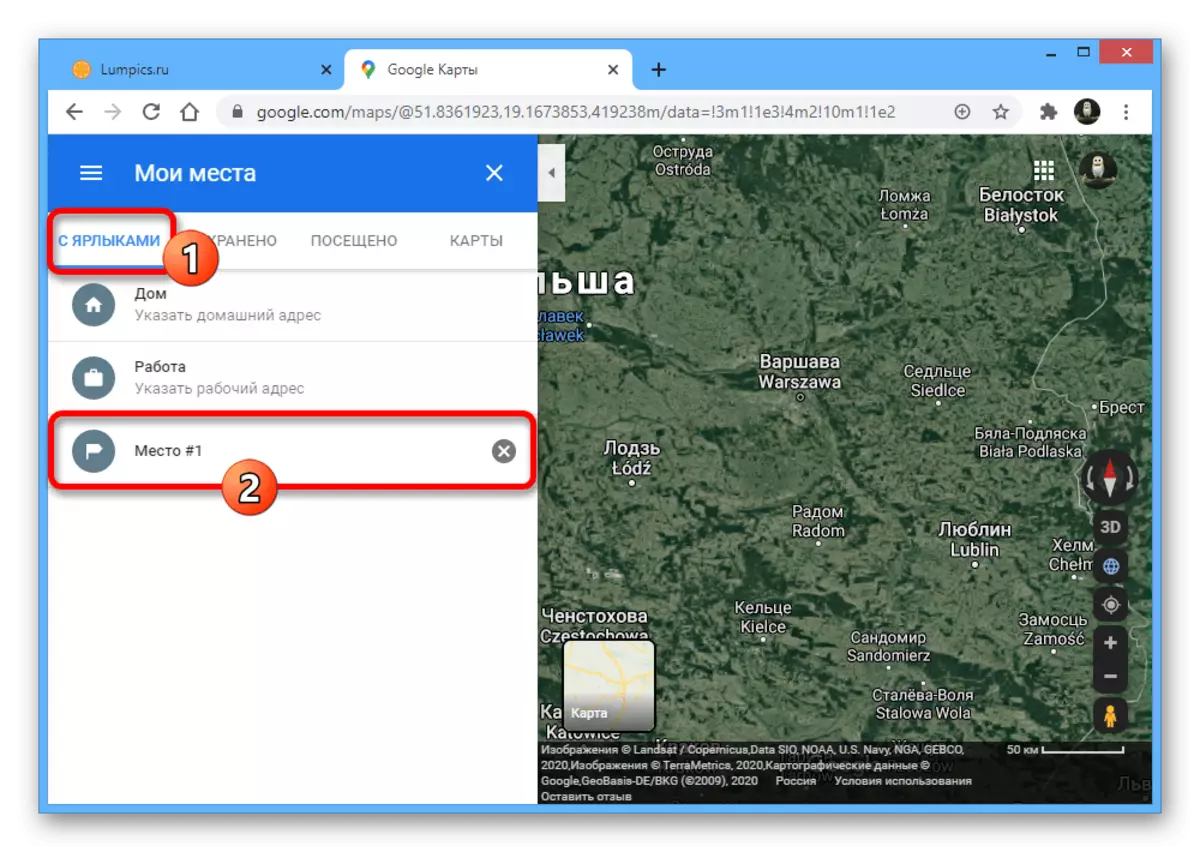
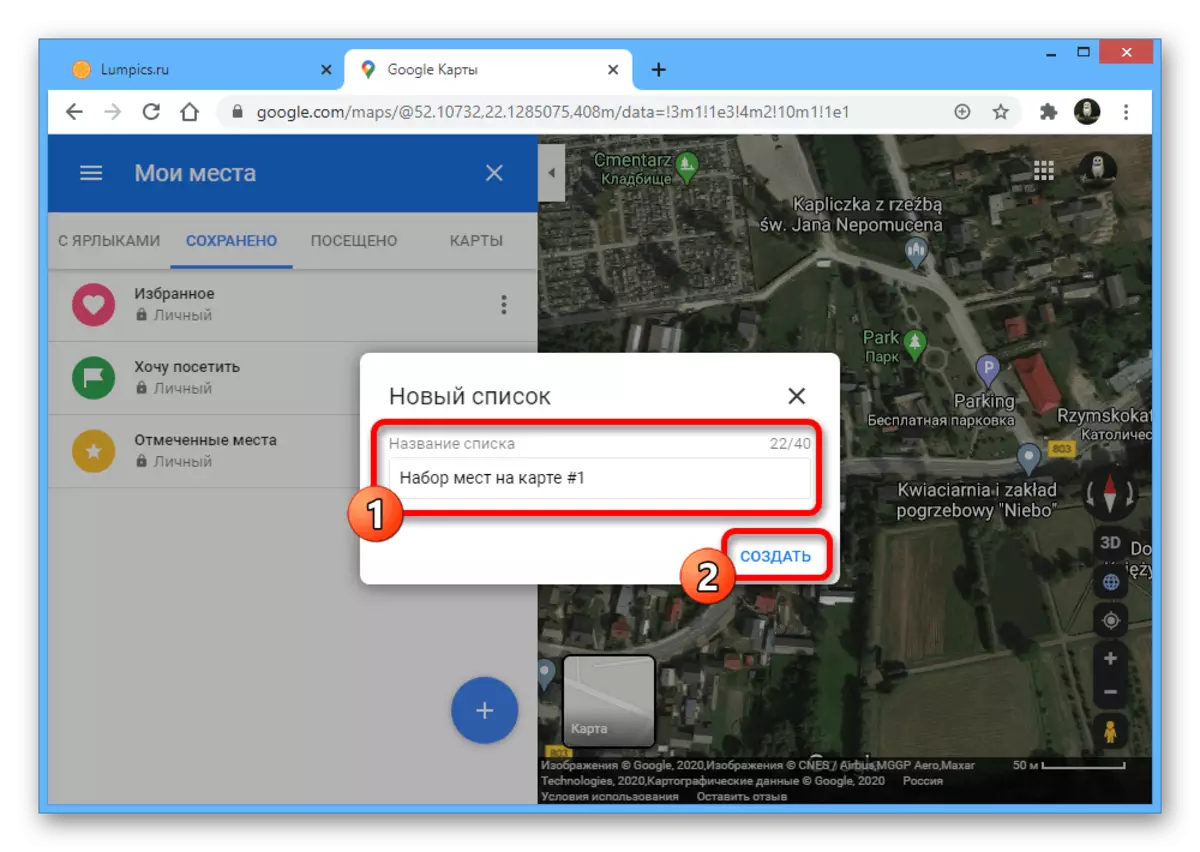
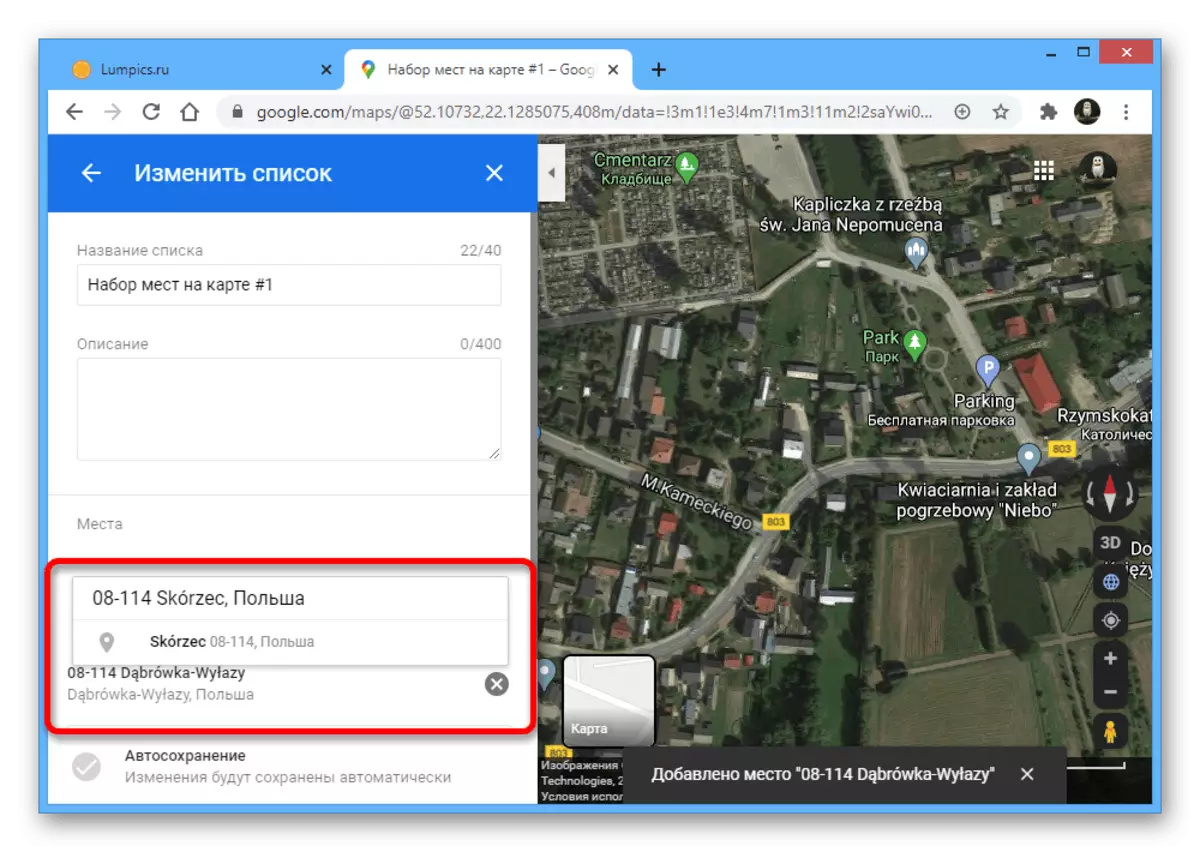
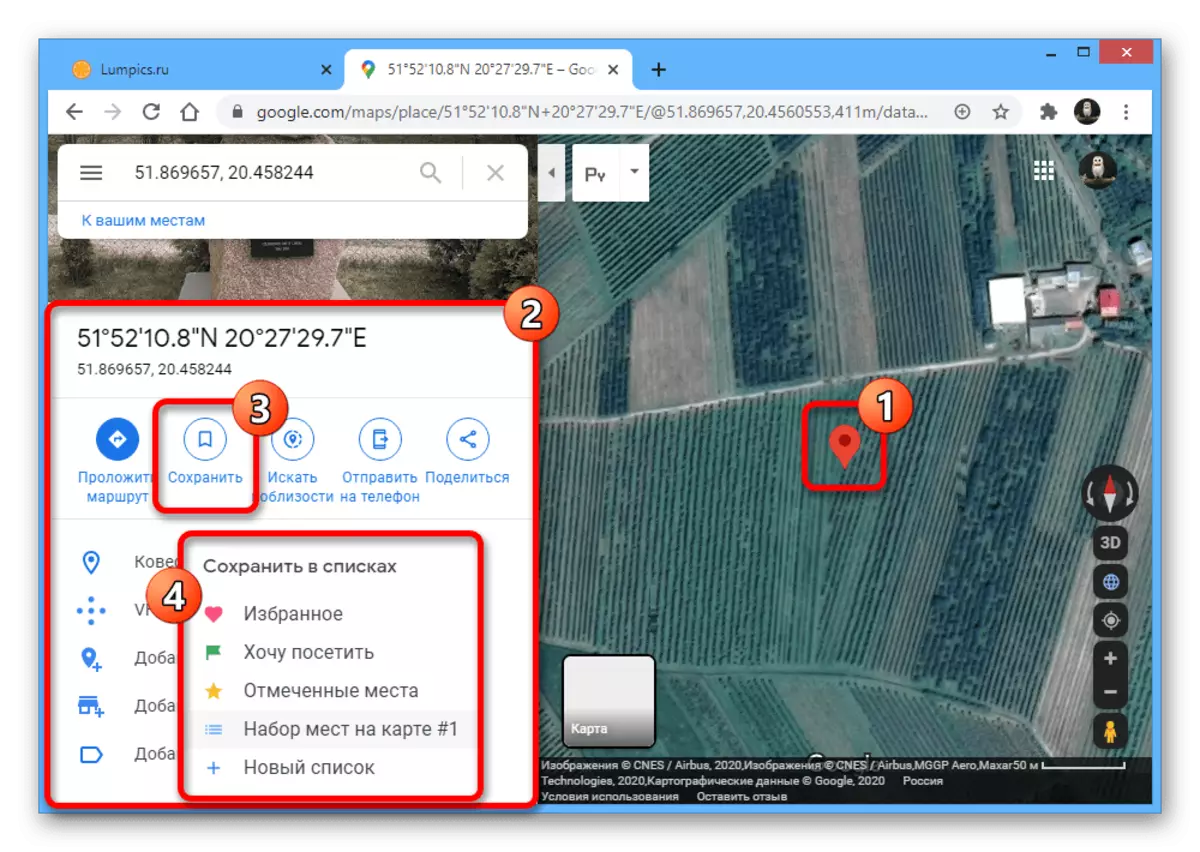
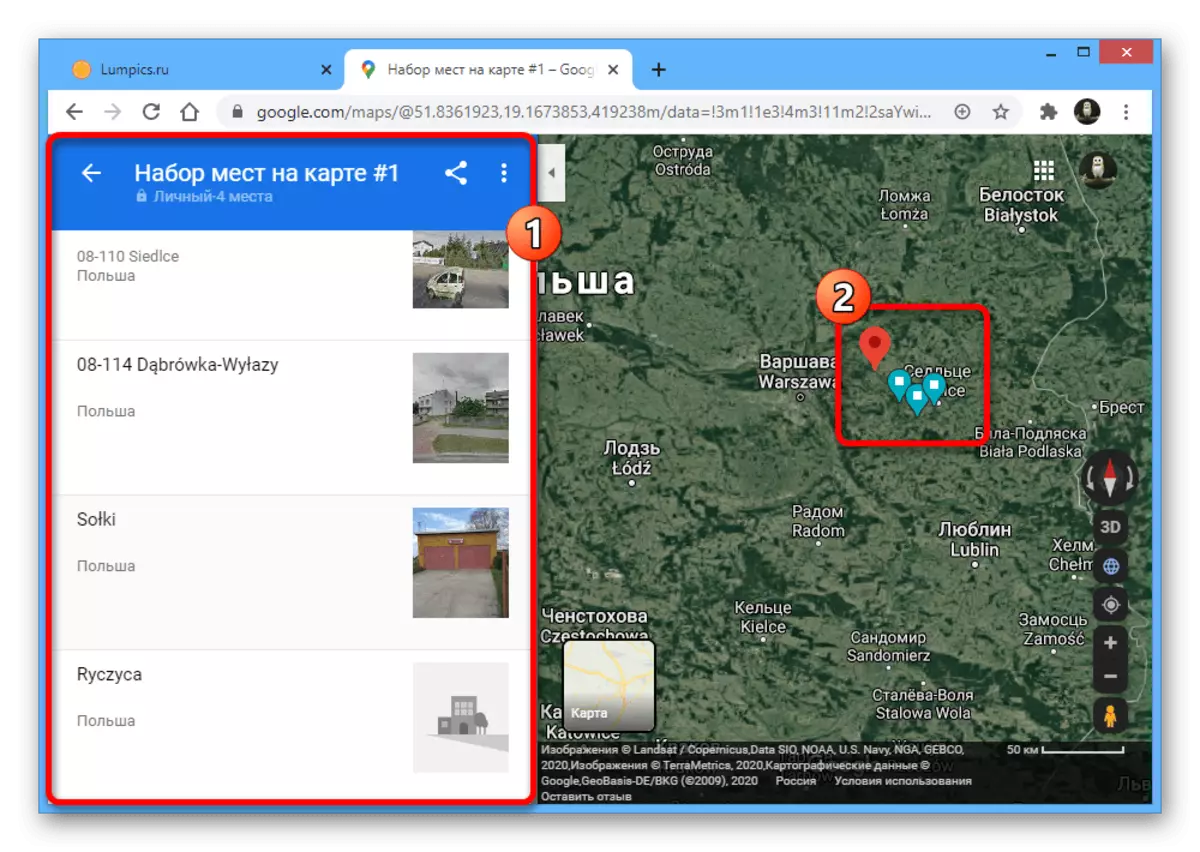
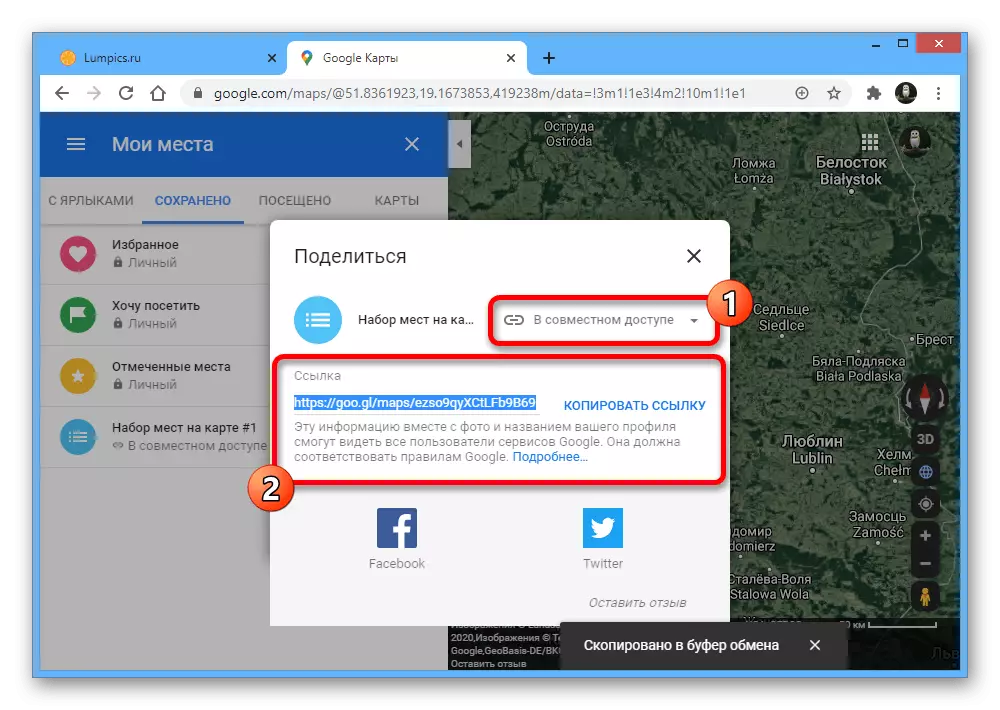
選項2:移動應用程序
- 通過移動地圖移動客戶端,您還可以保存自己的標籤。首先,打開應用程序,通過長點夾緊安裝標記,然後點擊底部面板上的位置。

使用標籤按鈕和打開的頁面上,指定所需的名稱。之後,地圖上出現相應的藍色標籤。
- 更舒適,您可以使用申請的另一部分。要通過主菜單執行此操作,請單擊“已保存的”選項卡並轉到“列表”頁面。
- 例如,要創建新列表,例如,您可以在不擔心保存個人數據的情況下共享,單擊“創建列表”。填寫根據要求呈現的字段,選擇隱私設置,然後單擊右上角的“保存”。
- 要添加新點,請打開地圖並持有樣本。之後,點擊屏幕底部稱為區域的塊。
- 使用“保存”按鈕,在下面的列表中,選中所需選項旁邊的框,然後單擊頁面拐角處的完成。該動作可以重複來自每個必要標籤的無限次數。
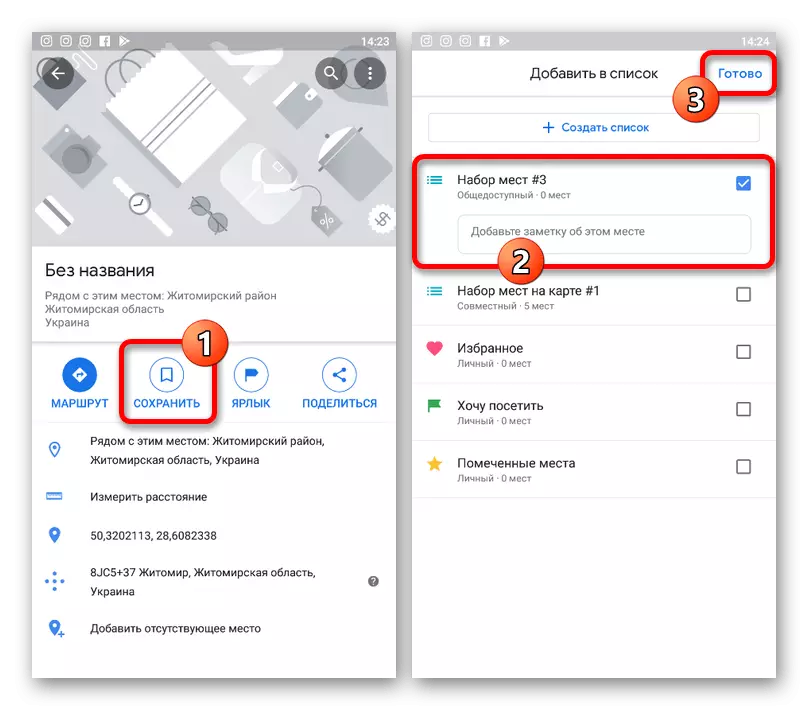
您可以通過在“已保存的”頁面上並單擊共享,通過打開所需分區來發送座位列表。同時,很容易查看標籤單擊同一屏幕上的“打開地圖”。
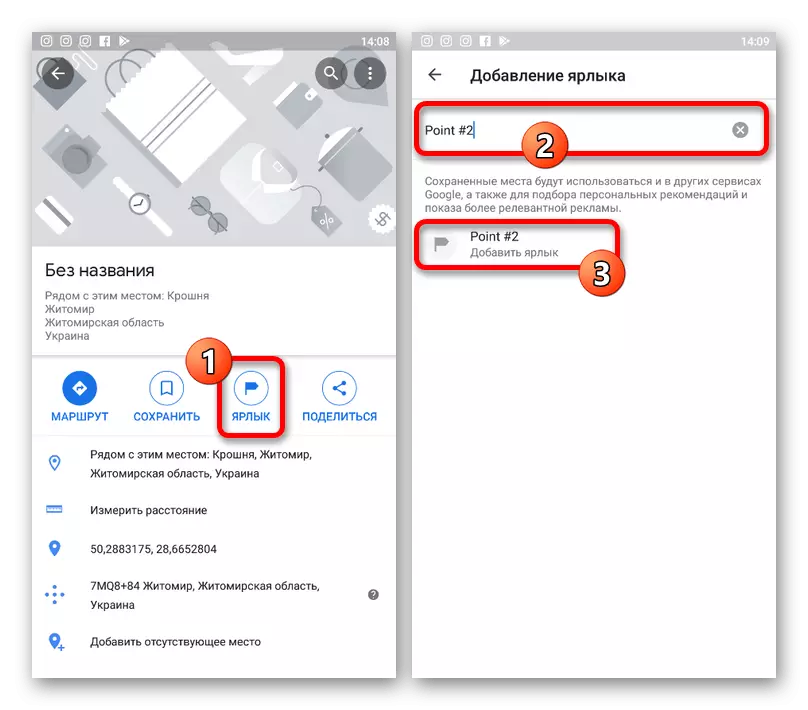
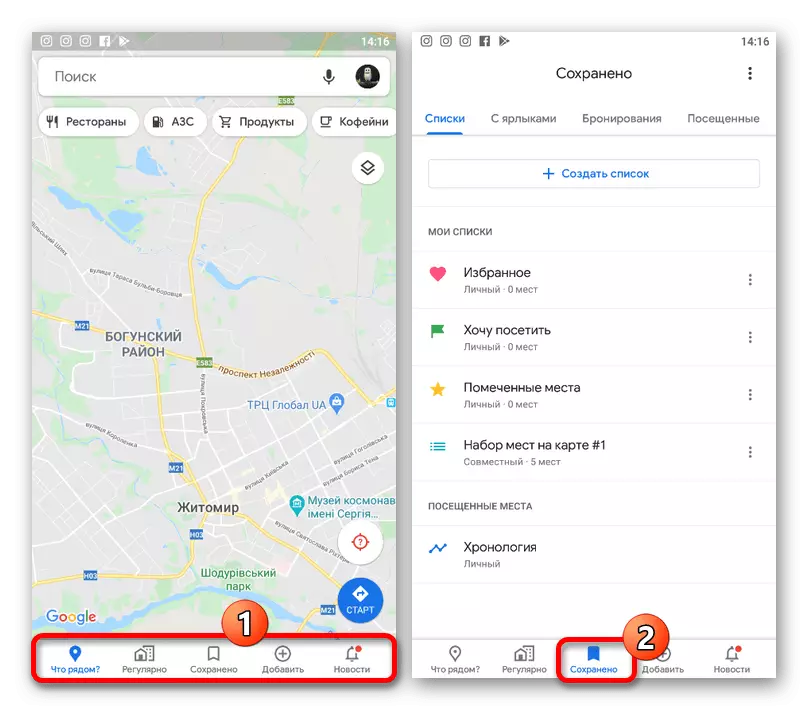
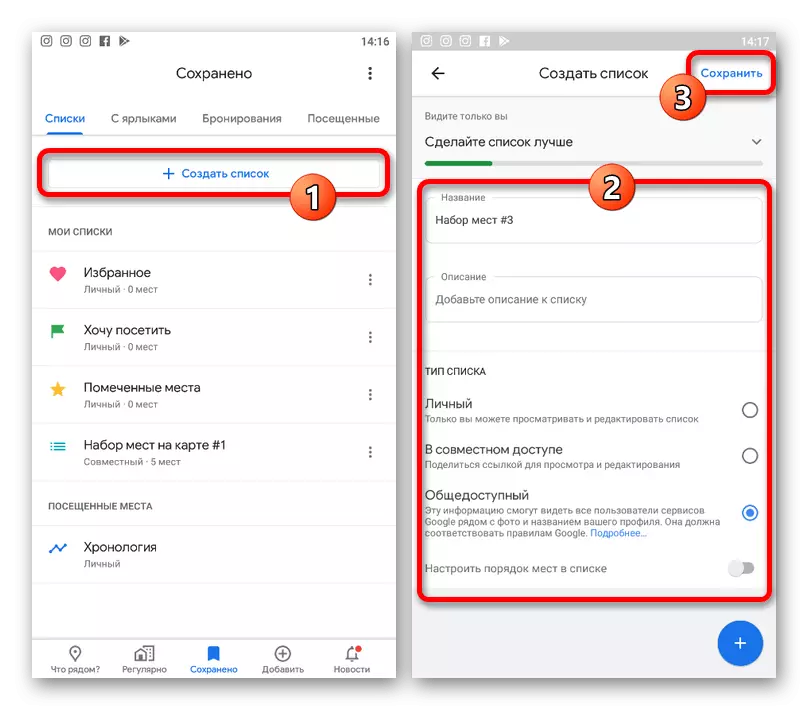


在標籤管理方面的移動應用與網站沒有截然不同,但可以看出,提供稍微更方便的界面。當然,無論您選擇如何選擇選項,位置都保存在服務的兩個版本中。
方法4:在我的地圖中標記
除了Google地圖外,可以安裝並保存標籤以快速訪問我的卡的附加服務。這種方法與其他方法具有很大的優點,因為該設置集不限於單獨的某個位置,但可能包含測量,路由和許多其他信息。
- 轉到服務站點,展開左上角的主菜單,然後轉到“我的地方”部分。
- 單擊“Maps”選項卡,然後使用列表底部的“創建地圖”按鈕。
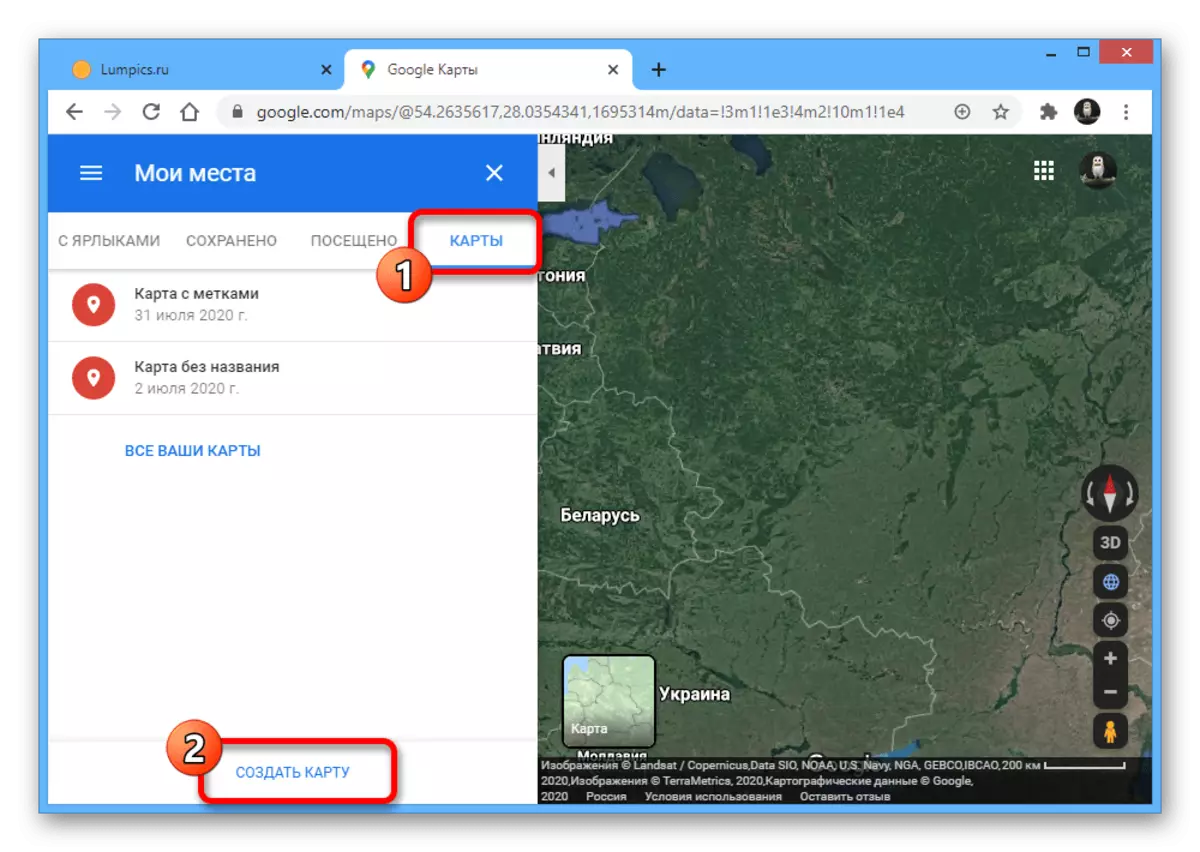
一旦在單獨的頁面上,單擊單位映射塊,然後按自行決定輸入名稱。
- 要添加標籤,請增加刻度,單擊工具欄頂部的“添加標記”圖標,然後單擊正確的位置的鼠標左鍵。
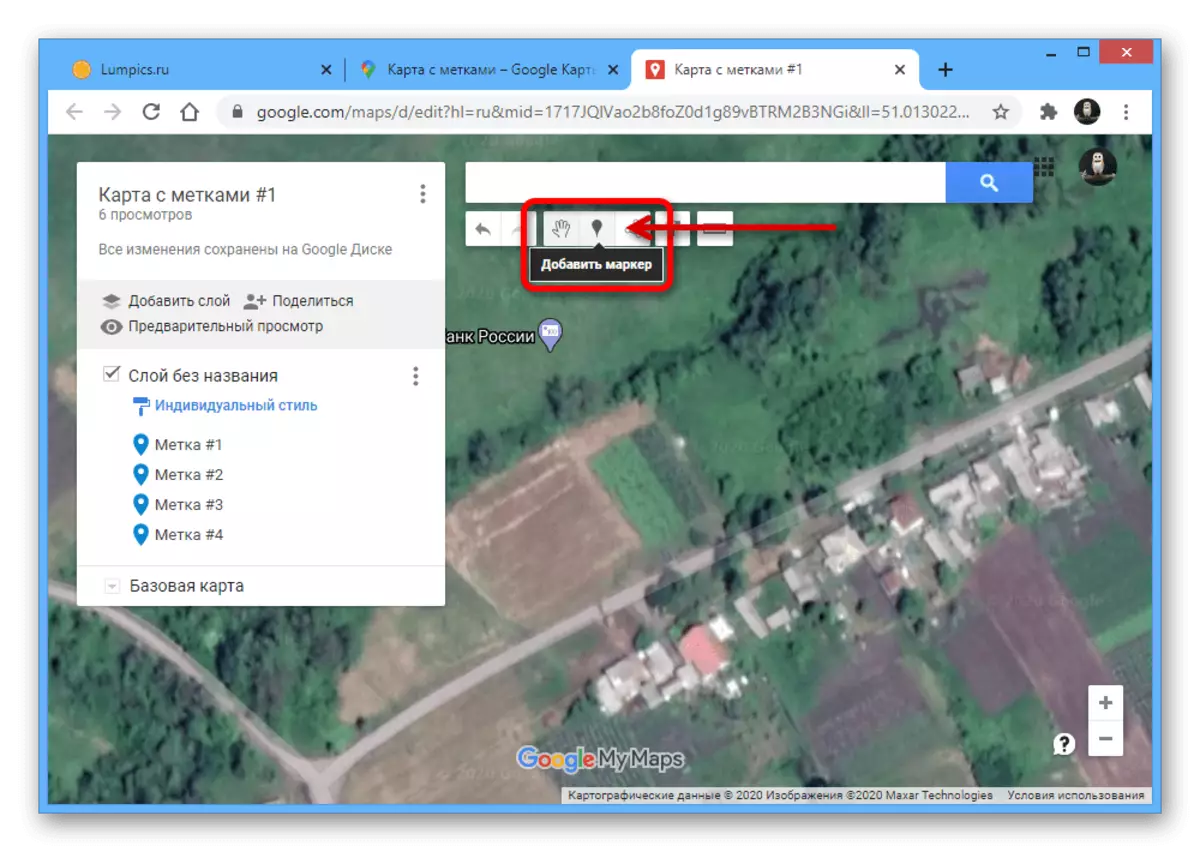
可選地填寫以下字段,添加像照片等其他信息,然後單擊“保存”。結果,屏幕上將出現一個新點。
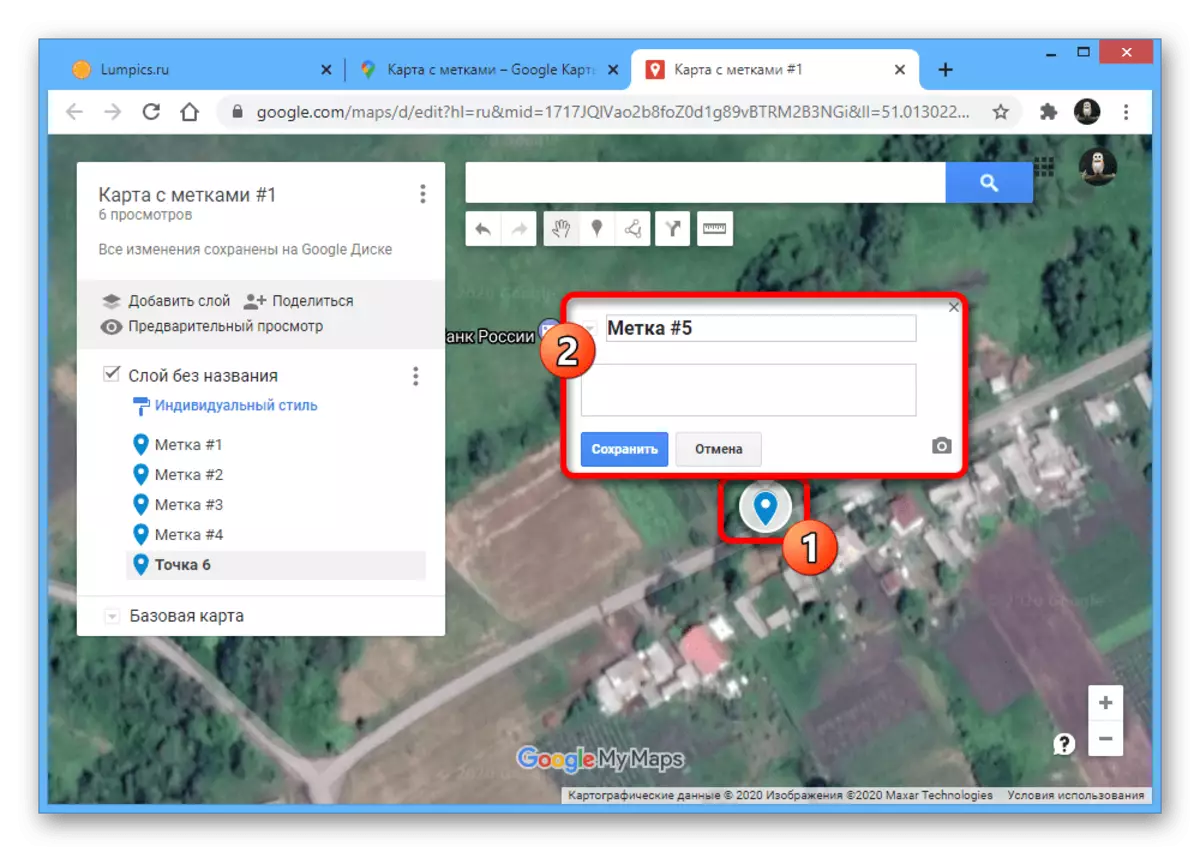
使用右上方服務塊中的列表,可以自定義標記。例如,您可以更改各個點的顏色。
- 完成Label並添加其他信息後,關閉“服務”選項卡並更新Google地圖頁面。之後,通過主菜單再次轉到“我的地方”並打開“地圖”選項卡。
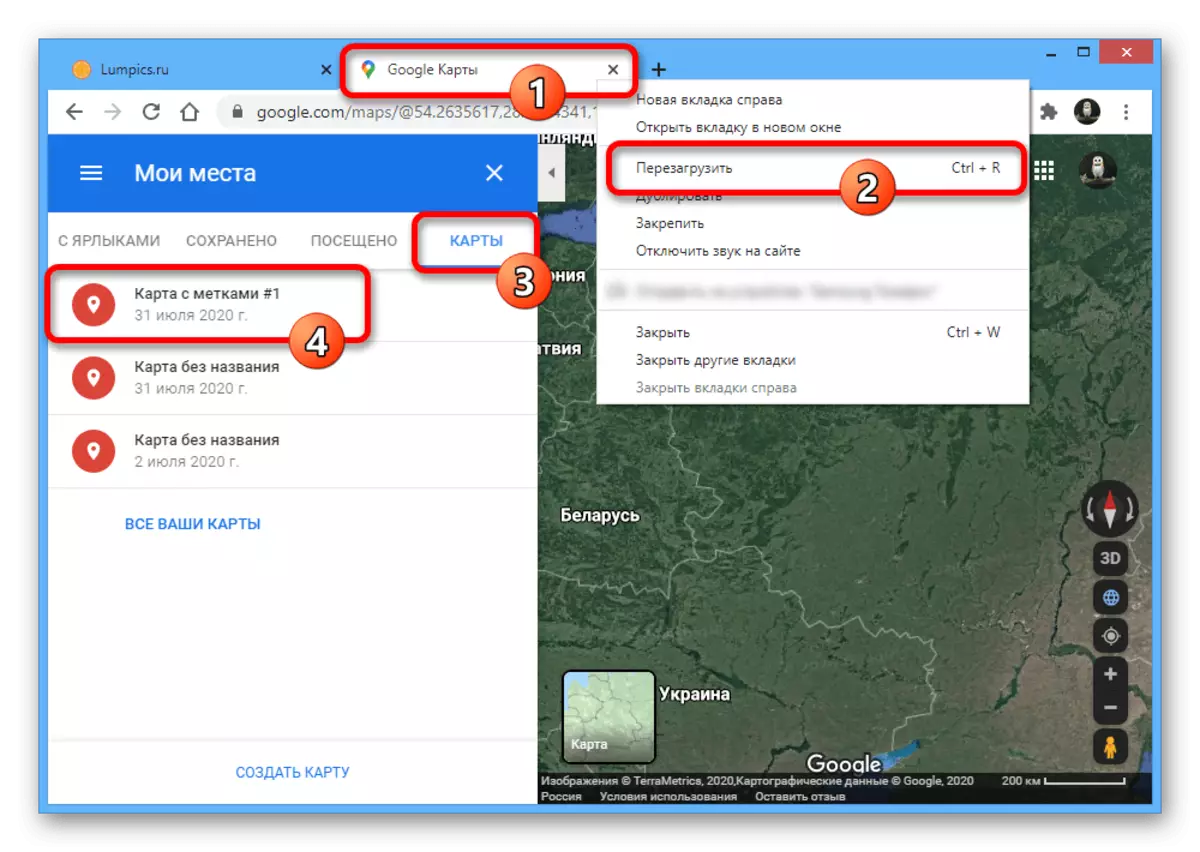
要在主地圖上顯示標籤,請單擊所提供的列表中的所需選項。因此,所有對像都會顯示詳細信息。
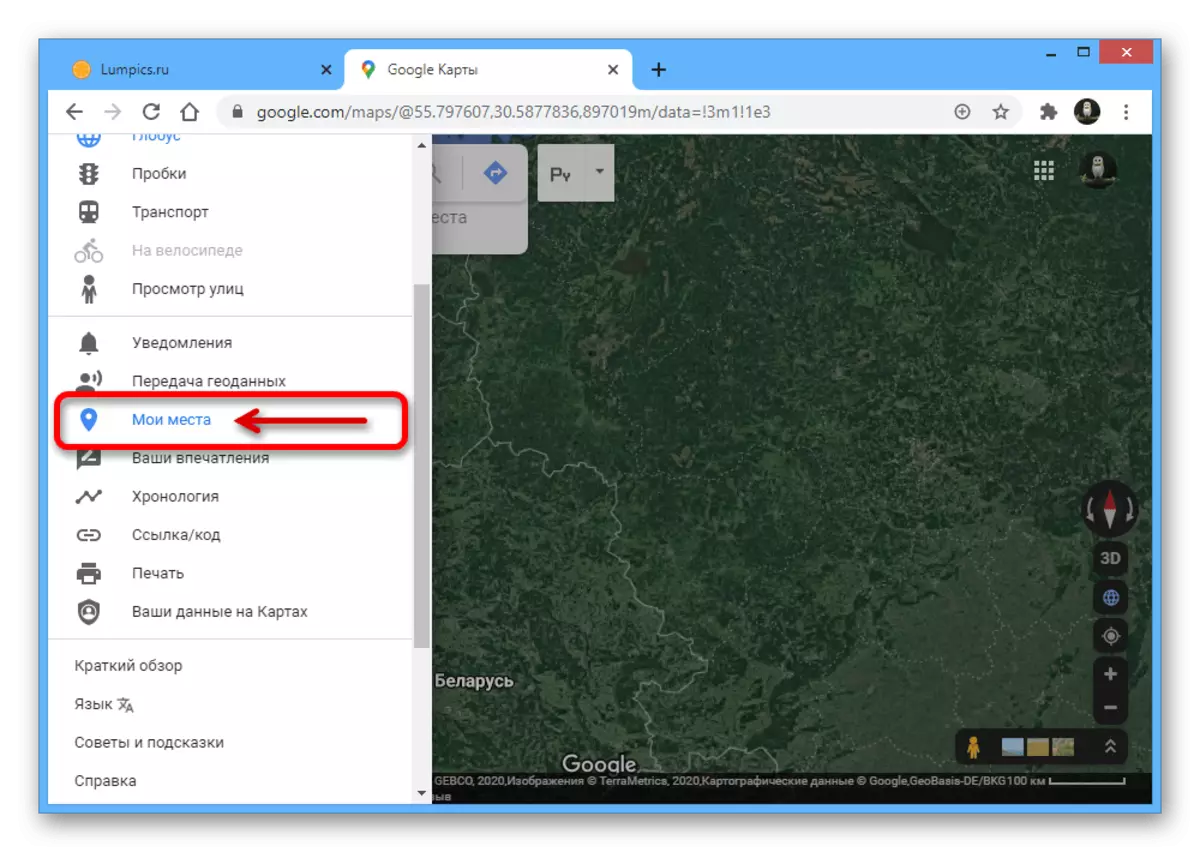


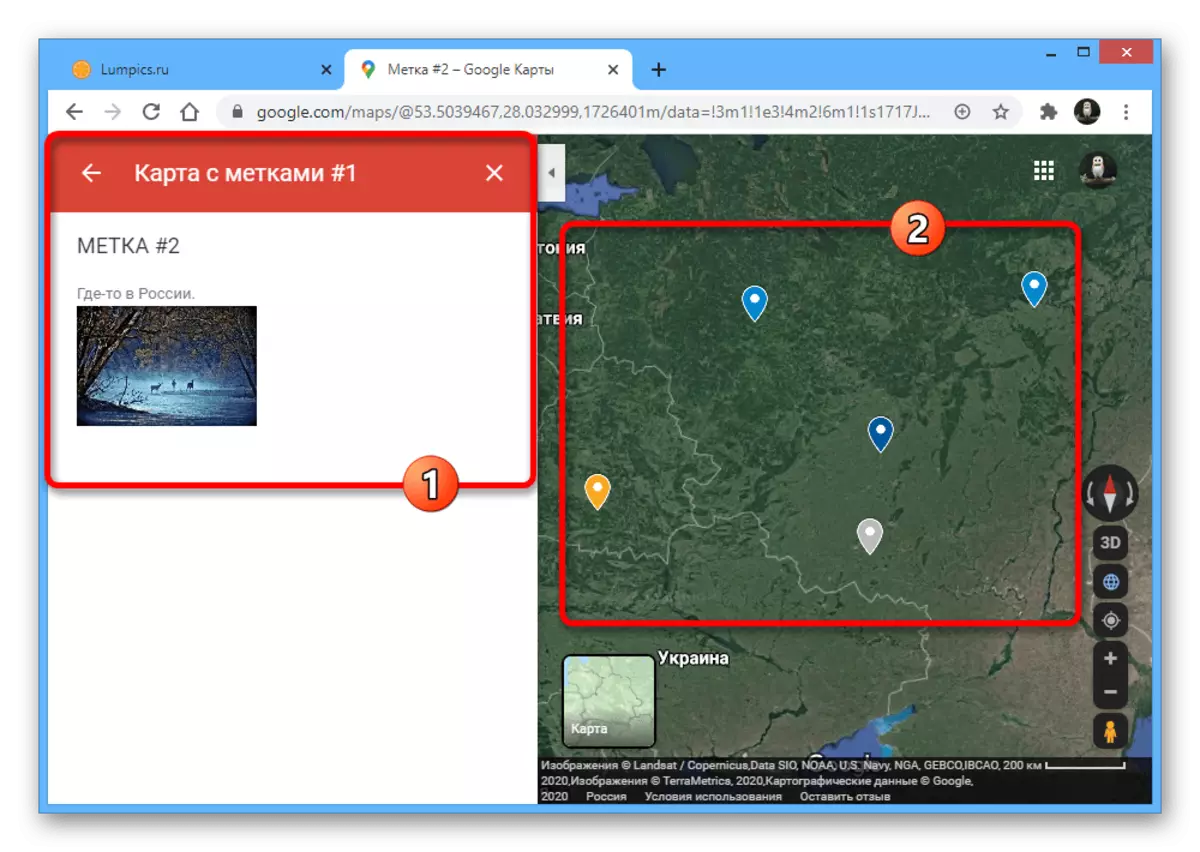
呈現的方法不限於PC版本,但是,在手機上使用我的卡,將需要單獨的應用程序,這與Google地圖幾乎沒有連接。因此,該方法的使用強烈限制。
